By Nathan E. Malpass, Last Update: February 14, 2024
Unsere Smartphones sind zu unverzichtbaren Werkzeugen für die Verwaltung unseres Privat- und Berufslebens geworden. Das Herzstück dieses digitalen Ökosystems ist unsere Kontaktliste, eine Fundgrube an Verbindungen, Freunden und Kollegen. Aber was wäre, wenn Sie eines Tages alle Ihre iPhone-Kontakte aufgrund eines technischen Defekts, eines versehentlichen Löschens oder eines verlorenen/gestohlenen Geräts verlieren würden? Der Gedanke ist entmutigend, nicht wahr? Deshalb ist es wichtig zu wissen So sichern Sie Kontakte auf dem iPhone.
In diesem Artikel gehen wir auf die Bedeutung des Schutzes Ihrer iPhone-Kontakte ein und geben Ihnen eine Schritt-für-Schritt-Anleitung, wie Sie Ihr Telefonbuch mit verschiedenen Methoden und Tools sichern können. Egal, ob Sie neu in der Welt der iPhone-Backups sind oder auf der Suche nach den neuesten Techniken sind, bei uns sind Sie an der richtigen Adresse. Lassen Sie uns eintauchen und sicherstellen, dass Ihr digitaler Rolodex sicher und zuverlässig ist.
Teil Nr. 1: So sichern Sie Kontakte auf dem iPhone: Zweitplatzierte MethodenTeil #2: Das beste Tool zum Sichern von Kontakten auf dem iPhone: FoneDog iOS Data Backup & RestoreZusammenfassung
Teil Nr. 1: So sichern Sie Kontakte auf dem iPhone: Zweitplatzierte Methoden
Methode Nr. 1: Als CSV exportieren und auf dem Computer speichern
Sichern Sie das iPhone auf Ihrem PC sollte immer die erste Wahl sein. Wenn es um den Schutz Ihrer iPhone-Kontakte geht, ist eine der zweitbesten Methoden, die Sie in Betracht ziehen können, deren Export in eine CSV-Datei (Comma-Separated Values) und deren Speicherung auf Ihrem Computer. Durch diesen Ansatz erhalten Sie ein lokal gespeichertes Backup, auf das Sie später leicht zugreifen können. So geht's:
-
Öffnen Sie die Kontakte-App: Starten Sie zunächst die Kontakte-App auf Ihrem iPhone.
-
Alle Kontakte auswählen: Tippen Sie auf "Gruppen" Option in der oberen linken Ecke und stellen Sie sicher, dass "Alle Kontakte" ist ausgewählt, um alle Ihre Kontakte in die Sicherung einzubeziehen.
-
Exportieren Sie Ihre Kontakte: Scrollen Sie nach unten zur Kontaktliste und tippen Sie auf "Teilen" Symbol unten in der Mitte, dargestellt durch ein Quadrat mit einem nach oben zeigenden Pfeil.
-
Wählen Sie das CSV-Format: Sie sehen verschiedene Exportoptionen, darunter E-Mail, Nachricht und mehr. Wähle aus „Nach CSV exportieren“ Möglichkeit. Ihr iPhone bereitet dann die Kontaktdaten für den Export vor.
-
Per E-Mail teilen: Nachdem die CSV-Datei fertig ist, können Sie sie per E-Mail oder auf eine andere bevorzugte Weise teilen. Wählen Sie einfach die E-Mail-App aus, geben Sie Ihre E-Mail-Adresse ein und senden Sie sie an sich selbst.
-
Greifen Sie auf Ihren Computer zu: Überprüfen Sie jetzt Ihre E-Mails auf Ihrem Computer und laden Sie die herunter CSV Dateianhang und speichern Sie ihn an einem Ort Ihrer Wahl.
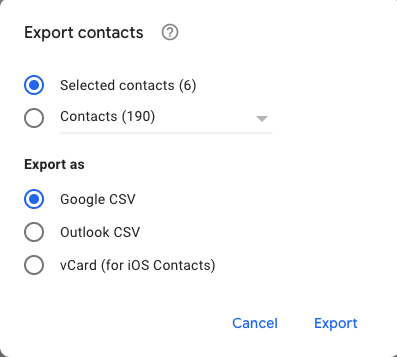
Glückwunsch! Sie haben Ihre iPhone-Kontakte erfolgreich in einer CSV-Datei auf Ihrem Computer gesichert. Diese Methode bietet eine einfache Möglichkeit, Ihre Kontakte sicher und leicht zugänglich zu halten, falls es zu einem unvorhergesehenen Datenverlust auf Ihrem Gerät kommt. Im nächsten Abschnitt werden wir weitere Methoden untersuchen, um sicherzustellen, dass Ihre Kontakte sicher gesichert und jederzeit verfügbar sind, wann immer Sie sie benötigen.
Methode Nr. 2: Verwenden von iCloud
Eine weitere zuverlässige Methode zum Sichern Ihrer iPhone-Kontakte ist die Nutzung des cloudbasierten Dienstes iCloud von Apple. Dieser Ansatz stellt nicht nur sicher, dass Ihre Kontakte sicher gespeichert werden, sondern bietet auch den Komfort einer automatischen Synchronisierung auf Ihren Apple-Geräten. Befolgen Sie diese Schritte, um Kontakte auf dem iPhone mit iCloud zu sichern:
-
iCloud-Kontakte aktivieren: Bevor Sie Ihre Kontakte in iCloud sichern können, müssen Sie sicherstellen, dass iCloud-Kontakte auf Ihrem iPhone aktiviert ist. Gehen Sie dazu zu "Die Einstellungen" Tippen Sie auf Ihrem Gerät auf Ihr apple ID oben und wählen Sie dann aus "iCloud". Stellen Sie sicher, dass der Kippschalter neben "Kontakte" Ist eingeschaltet.
-
Kontakte synchronisieren: Sobald Sie iCloud-Kontakte aktiviert haben, beginnt Ihr iPhone automatisch mit der Synchronisierung Ihrer Kontakte mit iCloud. Dieser Vorgang kann je nach Anzahl Ihrer Kontakte etwas Zeit in Anspruch nehmen.
-
Überprüfen Sie Ihr Backup: Um zu überprüfen, ob Ihre Kontakte erfolgreich in iCloud gesichert wurden, können Sie die iCloud-Website auf Ihrem Computer besuchen (icloud.com) und sich mit Ihrer Apple-ID anmelden. Klicken Sie auf das Symbol „Kontakte“, um Ihre Kontaktliste anzuzeigen.
-
Kontakte wiederherstellen: Falls Sie jemals Ihre Kontakte auf Ihrem iPhone verlieren, können Sie sie ganz einfach über iCloud wiederherstellen. Gehen Sie dazu zu „Einstellungen“ > [Ihr Name] > „iCloud“ > „Kontakte“, und schalten Sie dann den Schalter um, um die Kontaktsynchronisierung zu aktivieren. Ihre Kontakte werden aus Ihrem iCloud-Backup wiederhergestellt.
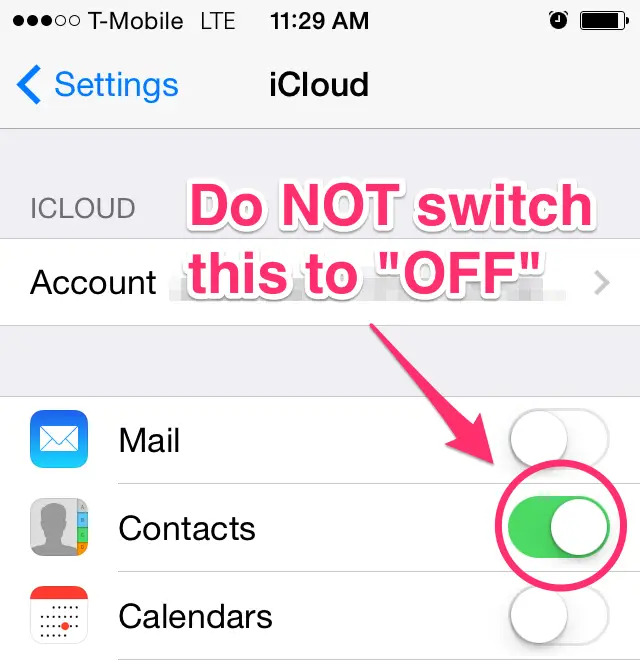
Durch die Verwendung von iCloud können Sie sicher sein, dass Ihre iPhone-Kontakte nicht nur gesichert, sondern auch auf allen Ihren Apple-Geräten auf dem neuesten Stand gehalten werden. Diese Methode bietet eine nahtlose und bequeme Möglichkeit, Ihre Kontaktliste vor unerwartetem Datenverlust oder Geräteproblemen zu schützen. In den folgenden Abschnitten werden wir zusätzliche Methoden untersuchen, um die Sicherheit Ihrer wertvollen iPhone-Kontakte zu gewährleisten.
Methode Nr. 3: Verwenden von iTunes
Wenn Sie eine lokale Sicherungsmethode für Ihre iPhone-Kontakte bevorzugen, ist die Verwendung von iTunes eine praktikable Option. Mit iTunes können Sie eine vollständige Sicherung Ihres Geräts, einschließlich Ihrer Kontakte, auf Ihrem Computer erstellen. Befolgen Sie diese Schritte, um Ihre Kontakte mit iTunes zu sichern:
-
Verbinden Sie Ihr iPhone mit Ihrem Computer: Verbinden Sie zunächst Ihr iPhone über ein USB-Kabel mit Ihrem Computer. Stellen Sie sicher, dass iTunes auf Ihrem Computer installiert und auf dem neuesten Stand ist.
-
Starten Sie iTunes: Öffnen Sie die iTunes-Anwendung auf Ihrem Computer, wenn sie beim Anschließen Ihres iPhones nicht automatisch gestartet wird.
-
Vertrauen Sie diesem Computer: Wenn Sie auf Ihrem iPhone dazu aufgefordert werden, wählen Sie „Vertraue diesem Computer“. Dies ist für den Verbindungsaufbau unbedingt erforderlich.
-
Wählen sie ihren Gerätetyp: In iTunes sollten Sie Ihr Gerätesymbol in der oberen linken Ecke sehen. Klicken Sie darauf, um auf Ihre Geräteeinstellungen zuzugreifen.
-
Erstellen Sie ein Backup: In den "Zusammenfassung" Auf der Registerkarte finden Sie eine Option dazu „Jetzt sichern“ im Abschnitt „Backups“. Klicken Sie auf diese Option, um den Sicherungsvorgang zu starten. iTunes sichert Ihr iPhone, einschließlich Ihrer Kontakte, auf Ihrem Computer.
-
Warten Sie, bis die Sicherung abgeschlossen ist: Der Sicherungsvorgang kann je nach Größe Ihrer Daten einige Zeit dauern. Stellen Sie sicher, dass Ihr Computer und Ihr Gerät während des gesamten Vorgangs mit dem Internet verbunden bleiben.
-
Überprüfen Sie das Backup: Sobald die Sicherung abgeschlossen ist, können Sie sie überprüfen, indem Sie auf gehen „Bearbeiten“ (unter Windows) oder „iTunes“ (unter macOS) > „Einstellungen“ > „Geräte“. Hier sehen Sie eine Liste Ihrer Gerätesicherungen, einschließlich der aktuellsten.
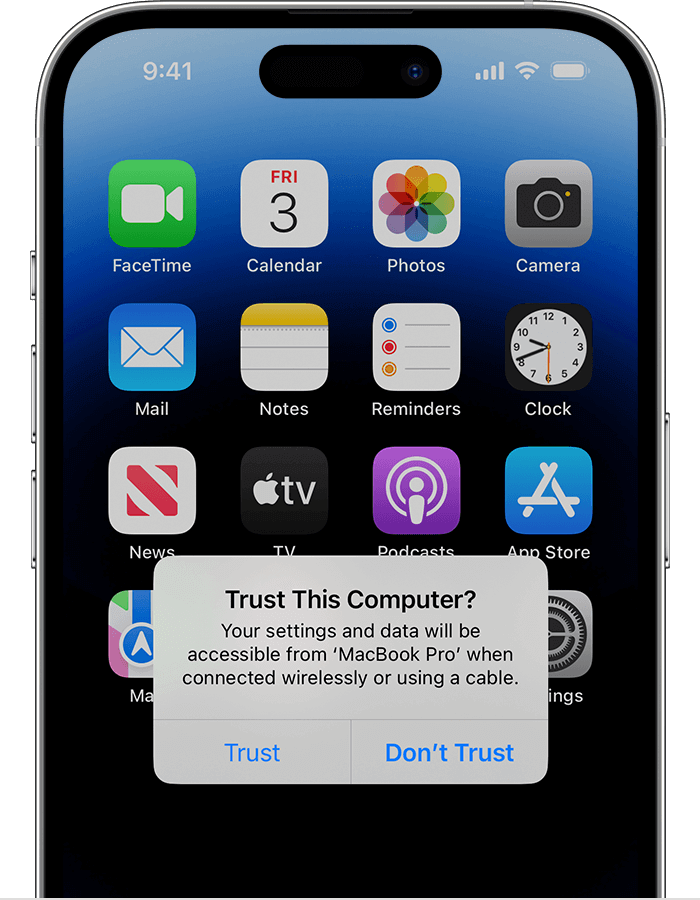
Wenn Sie iTunes zum Sichern Ihrer iPhone-Kontakte verwenden, erhalten Sie eine lokale Kopie Ihrer Daten, auf die Sie jederzeit ohne Internetverbindung zugreifen können. Dies ist besonders nützlich, wenn Sie mehr Kontrolle über Ihre Backups haben und nicht auf Cloud-Dienste angewiesen sein möchten.
Methode Nr. 4: Finder auf dem Mac verwenden
Wenn Sie einen Mac mit macOS Catalina oder höher verwenden, können Sie den Finder zum Sichern Ihrer iPhone-Kontakte verwenden. Mit dieser Methode können Sie ein lokales Backup auf Ihrem Computer erstellen, ähnlich wie iTunes in älteren macOS-Versionen funktionierte. So sichern Sie Kontakte auf dem iPhone mit dem Finder:
-
Verbinden Sie Ihr iPhone mit Ihrem Mac: Verbinden Sie zunächst Ihr iPhone über ein USB-Kabel mit Ihrem Mac.
-
Finder öffnen: Öffnen Sie auf Ihrem Mac ein Finder-Fenster, wenn es nicht automatisch geöffnet wird, wenn Sie Ihr iPhone anschließen.
-
Wählen Sie Ihr iPhone aus: In der Finder-Seitenleiste sollte Ihr iPhone unten aufgeführt sein "Standorte". Klicken Sie auf Ihr Gerät, um auf dessen Einstellungen zuzugreifen.
-
Wählen Sie „Alle Daten Ihres iPhones auf diesem Mac sichern“: Im Finder-Fenster Ihres iPhones unter "Allgemeines" Auf der Registerkarte finden Sie eine Option mit der Aufschrift „Sichern Sie alle Daten Ihres iPhones auf diesem Mac“. Stellen Sie sicher, dass diese Option ausgewählt ist.
-
Starten Sie die Sicherung: Klicken Sie auf die „Jetzt sichern“ Klicken Sie auf die Schaltfläche, um den Sicherungsvorgang zu starten. Der Finder erstellt eine lokale Sicherung der Daten Ihres iPhones, einschließlich Ihrer Kontakte.
-
Überwachen Sie die Sicherung: Warten Sie, bis die Sicherung abgeschlossen ist. Die benötigte Zeit hängt von der Größe Ihrer Daten ab. Stellen Sie sicher, dass Ihr iPhone während des gesamten Vorgangs verbunden bleibt.
-
Überprüfen Sie das Backup: Sie können die Sicherung überprüfen, indem Sie auf gehen „Finder“ > „Einstellungen“ > „Allgemein“ und überprüfen Sie die „Diese Elemente auf dem Desktop anzeigen“ Möglichkeit. Dadurch wird Ihr iPhone-Backup auf Ihrem Desktop angezeigt.
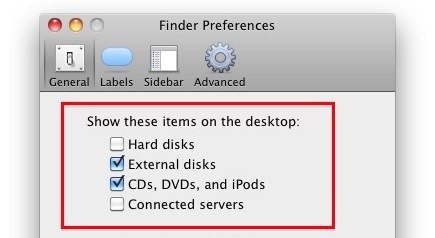
Die Verwendung von Finder auf Ihrem Mac bietet eine einfache und bequeme Möglichkeit, ein lokales Backup Ihres iPhones zu erstellen und so sicherzustellen, dass Ihre Kontakte und andere Daten auf Ihrem Computer gespeichert werden. Diese Methode ist besonders nützlich, wenn Sie Ihre Daten lieber lokal speichern möchten oder nur über begrenzten iCloud-Speicher verfügen.
Methode Nr. 5: Verwendung von Google-Kontakten
Wenn Sie eine vielseitige und plattformübergreifende Lösung zum Sichern Ihrer iPhone-Kontakte suchen, ist die Verwendung von Google Contacts eine ausgezeichnete Wahl. Mit dieser Methode können Sie Ihre Kontakte in Ihrem Google-Konto speichern und sie so auf verschiedenen Geräten und Plattformen zugänglich machen. So sichern Sie Ihre iPhone-Kontakte mit Google Kontakte:
-
Laden Sie die Google Kontakte-App herunter: Wenn Sie es noch nicht haben, laden Sie die App „Google Kontakte“ aus dem App Store auf Ihr iPhone herunter.
-
Melden Sie sich bei Ihrem Google-Konto an: Öffnen Sie die Google Kontakte-App und melden Sie sich mit Ihrem Google-Konto an. Wenn Sie noch keins haben, können Sie kostenlos ein Google-Konto erstellen.
-
Synchronisieren Sie Ihre Kontakte: Nach der Anmeldung werden Sie von der App aufgefordert, Ihre iPhone-Kontakte mit Ihrem Google-Konto zu synchronisieren. Erlauben Sie der App den Zugriff auf Ihre Kontakte, indem Sie den Anweisungen auf dem Bildschirm folgen.
-
Überprüfen Sie Ihre Kontakte: Öffnen Sie die Google-Kontakte-Website auf Ihrem Computer (contacts.google.com) und melden Sie sich mit demselben Google-Konto an. Ihre iPhone-Kontakte sollten dort synchronisiert und gespeichert sein.
-
Automatische Sicherung: Alle Änderungen oder Ergänzungen, die Sie an Ihren iPhone-Kontakten vornehmen, werden automatisch mit Ihrem Google-Konto synchronisiert, sodass Ihre Kontakte immer aktuell und sicher gespeichert sind.
Die Verwendung von Google-Kontakten bietet den Vorteil der plattformübergreifenden Zugänglichkeit und der automatischen Synchronisierung. Ihre Kontakte werden sicher in Ihrem Google-Konto gespeichert und können sowohl auf iOS- und Android-Geräten als auch über jeden Webbrowser problemlos aufgerufen werden.
Teil #2: Das beste Tool zum Sichern von Kontakten auf dem iPhone: FoneDog iOS Data Backup & Restore
Wenn es darum geht, iPhone-Kontakte einfach und effizient zu sichern, ist dies eine der herausragenden Lösungen FoneDog iOS-Datensicherung und -wiederherstellung. Diese umfassende Software bietet eine Reihe von Funktionen, um sicherzustellen, dass Ihre iPhone-Kontakte sicher gesichert und leicht wiederhergestellt werden können. In diesem Abschnitt geben wir einen Überblick über das Tool, heben seine wichtigsten Funktionen hervor und führen Sie durch die Schritte zur Verwendung.
iOS Daten sichern und wiederherstellen
Ein Klick, um das gesamte iOS-Gerät auf Ihrem Computer zu sichern.
Ermöglicht die Vorschau und Wiederherstellung eines Elements aus der Sicherung auf einem Gerät.
Exportieren Sie was Sie wollen von der Sicherung auf Ihren Computer.
Kein Datenverlust auf Geräten während der Wiederherstellung.
iPhone Restore überschreibt Ihre Daten nicht
Free Download
Free Download
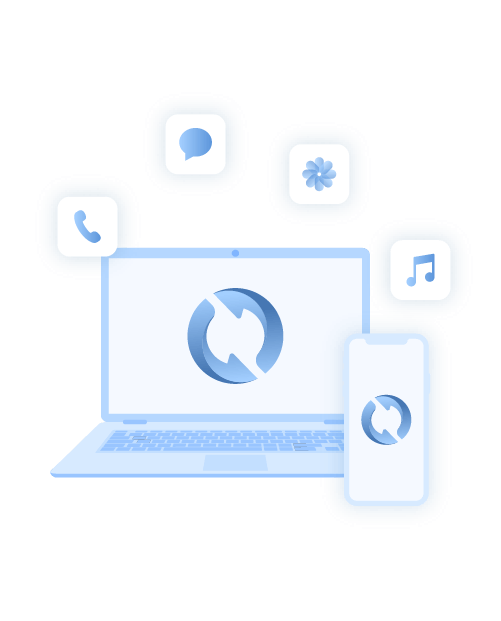
FoneDog iOS Data Backup & Restore ist ein vielseitiges und benutzerfreundliches, vom iPhone 15 unterstütztes Tool, mit dem Sie sichere Backups Ihrer iPhone-Kontakte und anderer Daten erstellen können. Ganz gleich, ob Sie Ihre Kontakte selektiv sichern oder eine vollständige Gerätesicherung durchführen möchten, diese Software bietet die Flexibilität und den Komfort, die Sie benötigen.
Hauptmerkmale
-
Selektives Backup: Mit FoneDog iOS Data Backup & Restore können Sie bestimmte Datentypen zum Sichern auswählen, darunter Kontakte, Nachrichten, Fotos und mehr. Das bedeutet, dass Sie nur Ihre Kontakte gezielt sichern können, wodurch der Prozess effizient und auf Ihre Bedürfnisse zugeschnitten wird.
-
Verschlüsselte Backups: Ihre Daten sind wertvoll und Sicherheit hat oberste Priorität. FoneDog stellt sicher, dass Ihre Backups verschlüsselt sind und Ihre Kontakte vor neugierigen Blicken geschützt sind.
-
Kompatibilität: Das Tool ist mit allen iPhone-Modellen und iOS-Versionen kompatibel und somit für ein breites Benutzerspektrum zugänglich.
-
Kein Datenüberschreiben: FoneDog iOS Data Backup & Restore überschreibt Ihre vorhandenen Daten während des Sicherungsvorgangs nicht. Dadurch wird sichergestellt, dass Ihre aktuellen Kontakte und andere Inhalte erhalten bleiben.
-
Zeitersparnis: Je gefragt Wie lange dauert es, ein iPhone zu sichern?? Gelöst! Damit würde es ein paar Minuten dauern.
So sichern Sie Kontakte auf dem iPhone Verwenden von FoneDog iOS Data Backup & Restore:
-
Laden Sie FoneDog herunter und installieren Sie es: Beginnen Sie mit dem Herunterladen und Installieren der FoneDog iOS Data Backup & Restore-Software auf Ihrem Computer.
-
Starten Sie die Software: Öffnen Sie die Software und wählen Sie die „iOS-Datensicherung und -wiederherstellung“ Option auf dem Hauptbildschirm.
-
Verbinden Sie Ihr iPhone: Verwenden Sie ein USB-Kabel, um Ihr iPhone mit Ihrem Computer zu verbinden. Stellen Sie sicher, dass die Software Ihr Gerät erkennt.
-
Datentyp auswählen: In der Software können Sie die spezifischen Datentypen auswählen, die Sie sichern möchten. Wählen "Kontakte" um sich auf die Sicherung Ihrer Kontaktliste zu konzentrieren.
-
Starten Sie die Sicherung: Klicken Sie auf die "Start" Klicken Sie auf die Schaltfläche, um den Sicherungsvorgang zu starten. FoneDog beginnt mit der Erstellung einer Sicherungskopie Ihrer ausgewählten Daten, einschließlich Ihrer Kontakte.
-
Vorschau und Bestätigung: Sobald die Sicherung abgeschlossen ist, können Sie eine Vorschau der gesicherten Kontakte anzeigen und sicherstellen, dass alles in Ordnung ist.
-
Backup speichern: Wählen Sie abschließend den Speicherort auf Ihrem Computer aus, an dem Sie die Sicherungsdatei speichern möchten. Es wird empfohlen, es an einem sicheren und leicht zugänglichen Ort aufzubewahren.

Mit FoneDog iOS Data Backup & Restore können Sie sicher sein, dass Ihre iPhone-Kontakte sicher gesichert sind und der Vorgang problemlos verläuft. Die selektive Backup-Funktion dieses Tools ermöglicht es Ihnen, Ihr Backup an Ihre spezifischen Bedürfnisse anzupassen, was es zu einer ausgezeichneten Wahl für alle macht, die sich Sorgen um ihre Kontaktdaten machen.
Menschen Auch LesenSo sichern Sie das iPhone auf einer externen Festplatte unter WindowsSo beheben Sie das Problem, wenn das Backup auf diesem iPhone nicht wiederhergestellt werden kann
Zusammenfassung
In diesem umfassenden Leitfaden haben wir verschiedene Methoden untersucht So sichern Sie Kontakte auf dem iPhone um Ihnen bei der Sicherung Ihrer wertvollen iPhone-Kontakte zu helfen. Ihre Kontaktliste ist ein wichtiger Teil Ihres digitalen Lebens und der Schutz dieser Liste ist von entscheidender Bedeutung, um Datenverlust zu verhindern und einen einfachen Zugriff zu gewährleisten.
Der Schutz Ihrer iPhone-Kontakte ist von entscheidender Bedeutung und die von Ihnen gewählte Methode hängt von Ihren Vorlieben, Bedürfnissen und Ihrem Gerät ab. Ganz gleich, ob Sie sich für ein lokales Backup mit iTunes oder Finder entscheiden, sich auf die Cloud mit iCloud oder Google Contacts verlassen oder ein spezielles Tool wie FoneDog verwenden: Der Schlüssel liegt darin, eine regelmäßige Backup-Routine einzurichten, um Ihre Kontakte sicher und jederzeit verfügbar zu halten, wenn Sie sie brauchen .
Wenn Sie die in diesem Artikel vorgestellten Richtlinien und Tipps befolgen, sind Sie gut darauf vorbereitet, die Sicherheit und Verfügbarkeit Ihrer iPhone-Kontakte zu gewährleisten und sie vor Gefahren zu schützen und sie leicht erreichbar zu halten.


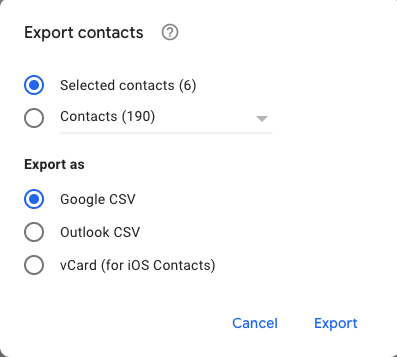
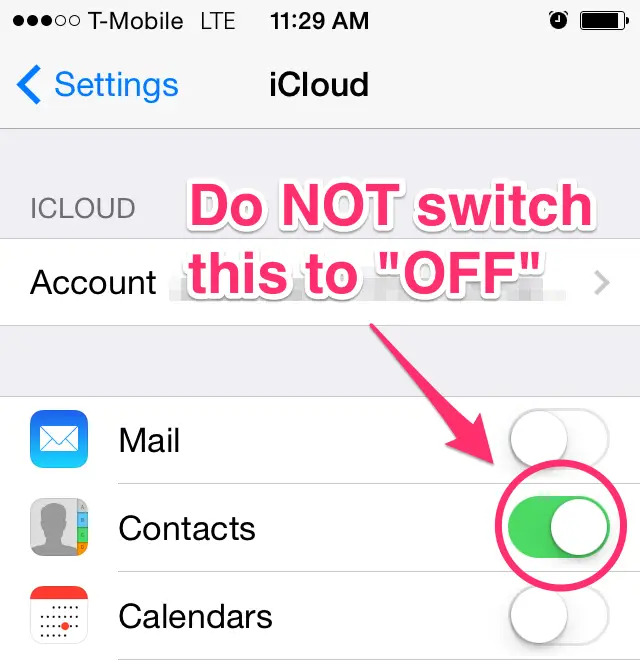
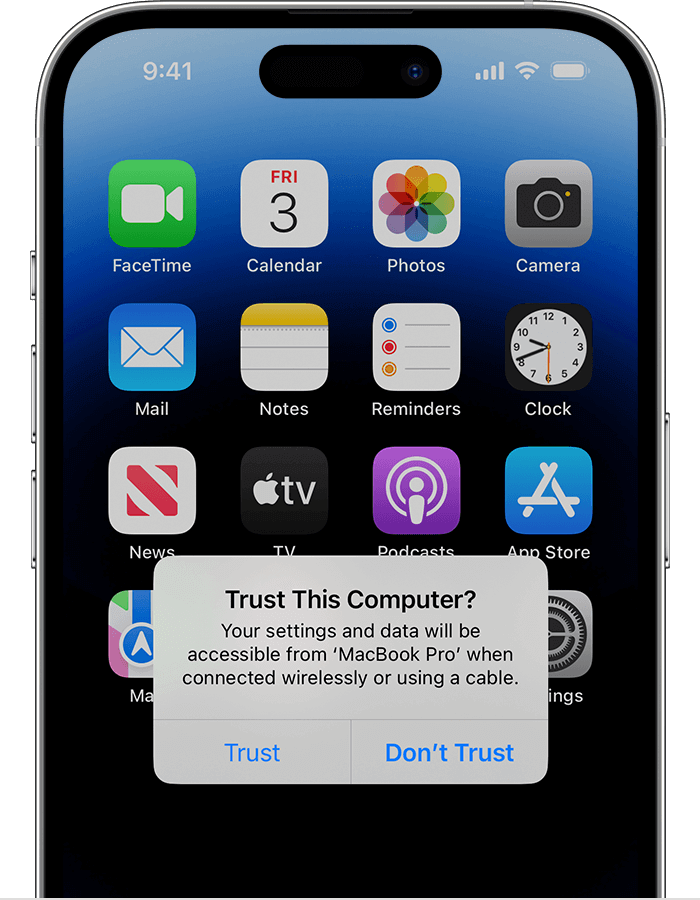
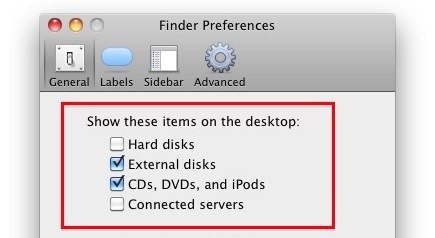

/
/